Összegzés, ha egyenlő az Excelben található sok közül egy
Lehetséges, hogy a SUMIF függvény segítségével könnyen összegezhetünk értékeket egy adott kritérium alapján. De néha előfordulhat, hogy az elemek listája alapján össze kell adnia az értékeket. Például van egy adattartományom, mely termékek szerepelnek az A oszlopban, és a megfelelő eladási mennyiségek a B oszlopban. Most szeretném megkapni a teljes összeget a D4:D6 tartományban felsorolt termékek alapján, az alábbi képernyőképen látható módon. . Hogyan lehet gyorsan és egyszerűen megoldani ezt a problémát Excelben?

Összeg, ha egyenlő a SUMPRODUCT és SUMIF függvények sok közül az egyikkel
Ha összegeznie kell az értékeket, amikor a megfelelő cellák egyenlőek a sok közül, akkor létrehozhat egy képletet a SUMPRODUCT és SUMIF függvények alapján, az általános szintaxis:
- range: A feltételek tartományának megfelelő cellák tartománya;
- criteria_range: A tartomány tartalmazza a feltételekként használt értékeket;
- sum_range: Az az értéktartomány, ahol az összeg szükséges.
A fenti probléma megoldásához alkalmazza az alábbi képletet, majd nyomja meg a gombot belép kulcs az eredmény eléréséhez:
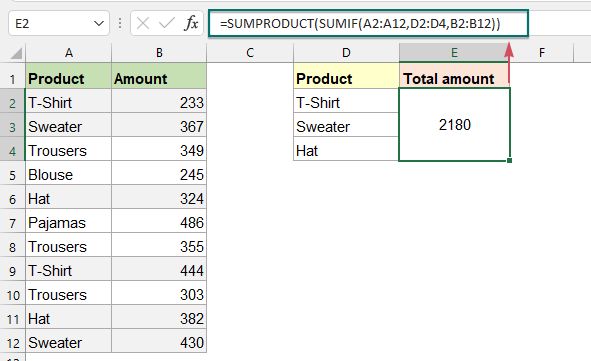
A képlet magyarázata:
=SUMPRODUCT(SUMIF(A2:A12,D2:D4,B2:B12))
- SUMIF(A2:A12,D2:D4,B2:B12): A SUMIF függvény három összeget ad vissza a kritérium_tartomány (D2:D4) minden eleméhez a megfelelő összegek közül a B2:B12-ben. Tehát az eredményt a következőképpen kapja: {677;797;706}.
- SUMPRODUCT(SUMIF(A2:A12,D2:D4,B2:B12))=SUMPRODUCT({677;797;706}): A SUMPRODUCT függvény összeadja a tömb összes elemét, és a végeredményt adja vissza: 2180.
Használt relatív függvény:
- SUMPRODUCT:
- A SUMPRODUCT funkcióval két vagy több oszlop vagy tömb összeszorozható, majd megkapjuk a szorzat összegét.
- SUMIF:
- A SUMIF függvény segíthet a cellák egy kritérium alapján történő összegzésében.
További cikkek:
- Összegzés, ha meghatározott szöveggel vagy karakterrel kezdődik, vagy azzal végződik
- Az értékek összegzéséhez, ha a megfelelő cellák egy adott értékkel kezdődnek vagy azzal végződnek, a SUMIF függvényt helyettesítő karakterrel (*) alkalmazhatja a kihúzáshoz. Ez a cikk részletesen bemutatja a képlet használatát.
- Összegzés, ha a cellák meghatározott szöveget tartalmaznak egy másik oszlopban
- Ez az oktatóanyag megmutatja, hogyan kell összegezni az értékeket, ha a cellák egy másik oszlopban meghatározott vagy részleges szöveget tartalmaznak. Vegyük példának az alábbi adattartományt, hogy a „Póló” szöveget tartalmazó termékek összmennyiségét megkaphassuk, a SUMIF függvény és a SZUMPRODUCT függvény is meg tudja oldani ezt a feladatot az Excelben.
- Összegezi a legkisebb vagy alsó N értéket az Excelben
- Az Excelben a SUM függvény segítségével könnyen összefoglalhatunk egy sejttartományt. Néha előfordulhat, hogy össze kell adnia a legkisebb vagy alsó 3, 5 vagy n számot egy adattartományban, ahogy az alábbi képernyőképen látható. Ebben az esetben a SUMPRODUCT a SMALL funkcióval együtt segíthet megoldani ezt a problémát az Excelben.
A legjobb irodai termelékenységi eszközök
Kutools for Excel - segít kitűnni a tömegből
A Kutools for Excel több mint 300 funkcióval büszkélkedhet, Győződjön meg arról, hogy amire szüksége van, csak egy kattintásnyira van...

Office lap – A lapos olvasás és szerkesztés engedélyezése a Microsoft Office programban (beleértve az Excelt is)
- Egy másodperc a tucatnyi nyitott dokumentum közötti váltáshoz!
- Csökkentse az egérkattintások százait az Ön számára minden nap, búcsút mondjon az egér kezének.
- 50% -kal növeli a termelékenységet több dokumentum megtekintésekor és szerkesztésekor.
- Hatékony lapokat hoz az Office-ba (beleértve az Excelt is), akárcsak a Chrome, az Edge és a Firefox.
